Mozilla Thunderbird er en av de mest elskedeprogrammer på hele Linux. Det er så populært at da Mozilla la ned prosjektet, gikk samfunnet opp for å fortsette arbeidet med det. Siden Thunderbird er så godt elsket som en Linux-e-postklient, inkluderer mange Linux-distribusjoner programvaren i sine programvarelager, slik at brukere enkelt kan installere den. Problemet er imidlertid at de fleste av disse operativsystemene ikke alltid gir den nyeste versjonen av Thunderbird, så brukere går glipp av innovative nye funksjoner.
I denne guiden viser vi deg hvordan du kan oppgradere til den nyeste versjonen av Mozilla Thunderbird på Linux, slik at du ikke går glipp av feilrettinger eller nye funksjoner. Åpne et terminalvindu ved å trykke på Ctrl + Alt + T eller Ctrl + Shift + T og følg med instruksjonene nedenfor!
Ubuntu instruksjoner

Ubuntu Linux har PPA-er, så får tilgang til ennyere utgivelse av Thunderbird e-postklient enn standardprogramvarekildene gir er ganske enkelt. For å starte installasjonsprosessen, legg til den offisielle Thunderbird PPA ved å bruke add-apt-repository kommando.
sudo add-apt-repository ppa:mozillateam/ppa
Etter å ha lagt til Mozilla Team PPA, må du oppdatere programvarekildene på Ubuntu, slik at den nye PPA kan fullføre konfigureringen av systemet. Hvis du vil oppdatere programvarekildene, bruker du Oppdater kommando.
sudo apt update
Etter oppdateringen, kan det hende du merker noe nyttprogramvareoppdateringer klare til å installere. Blant disse programvareoppdateringene er den siste versjonen av Thunderbird levert av PPA lagt til tidligere. Installer de ventende lappene på Ubuntu PC ved å kjøre Oppgradering kommando.
sudo apt upgrade -y
Har du ingen Thunderbird-oppdateringer klare til å installere? I så fall kan det hende at du ikke har Mozilla Thunderbird installert på din Linux-PC. For å få den nyeste versjonen fra Mozilla Team PPA, bruk apt installere kommando nedenfor.
sudo apt install thunderbird
Debian instruksjoner
Få en nyere utgave av Mozilla Thunderbird påDebian Linux er ikke veldig lett, ettersom Debians natur er å gi brukerne stabil programvare. På grunn av typen "stabil programvare" er programmer som Thunderbird ikke veldig enkle å installere. Videre gir Mozilla ikke en PPA eller noe sånt. Av denne grunn, hvis du trenger den nyeste versjonen av Mozilla Thunderbird, må du laste ned Linux-binæren.
Merk: vil du ikke laste ned Linux-binæren for Thunderbird på Debian? Følg Snap-instruksjonene i stedet!
For å laste ned den nyeste Linux-binæren til MozillaThunderbird for Debian Linux, gå til det offisielle Thunderbird-nettstedet og klikk på den grønne “Free Download” -knappen. Det bør øyeblikkelig begynne å laste ned. Når nedlastingen er fullført, bruk CD kommandoen for å flytte til katalogen "Nedlastinger".
cd ~/Downloads
Når du er inne i "Nedlastinger" -katalogen, trekker du Thunderbird TarBZ2 arkivfilen helt, slik at du kan ha tilgang til filene inne. For å trekke ut, bruk tjære kommando nedenfor.
tar xvf thunderbird-*.tar.bz2
Når den blir trukket ut tjære kommando vil opprette en mappe kalt "thunderbird." Herfra flytter du terminalen til "thunderbird" med CD.
cd thunderbird
Herfra kan du kjøre Thunderbird med kommandoen nedenfor.
./thunderbird
Alternativt åpner du opp Linux-filbehandleren, klikker du på "thunderbird" og dobbeltklikker på (eller høyreklikker og kjører) "thunderbird" -filen for å kjøre appen.
Arch Linux instruksjoner
For å få den siste utgivelsen av Thunderbird on ArchLinux, du må ha “Ekstra” aktivert. For å aktivere den, åpne opp Pacman-konfigurasjonsfilen og aktiver repo “Extra.” Når Extra er satt opp på Arch Linux PC, installerer du den siste versjonen med kommandoen nedenfor.
sudo pacman -S thunderbird
Har allerede Thunderbird installert? Oppdater Arch Linux for å installere de siste oppdateringene for det!
sudo pacman -Syyu
Fedora instruksjoner
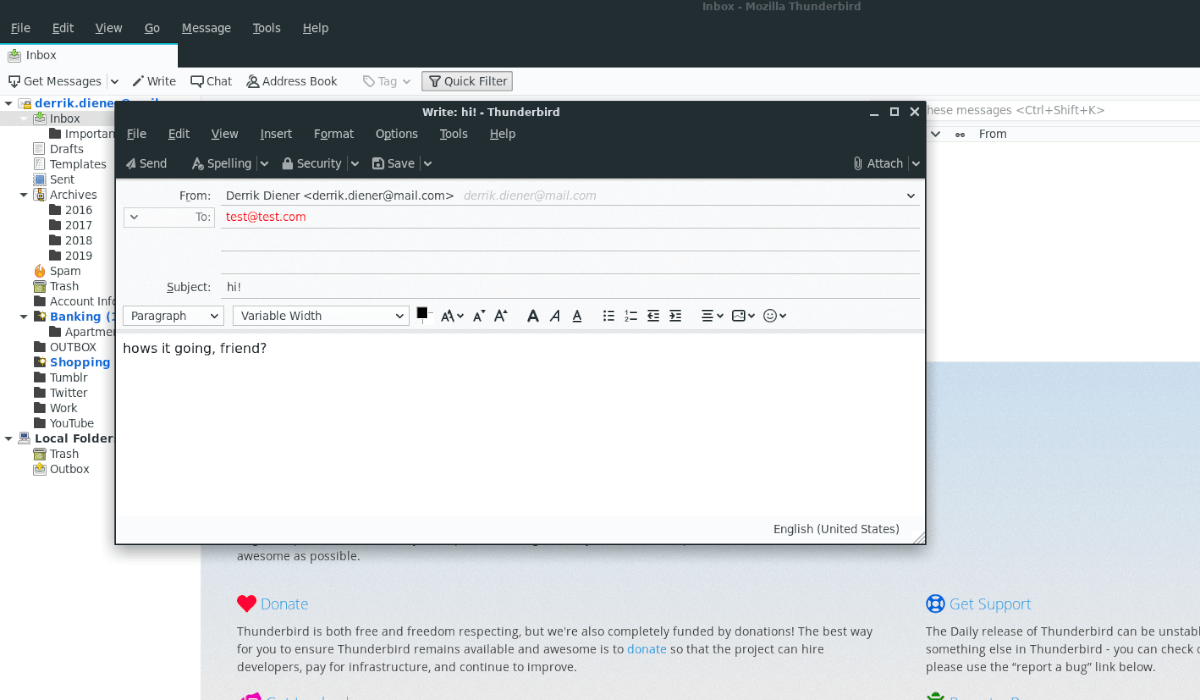
Fedora Linux har versjon 60 i programvarenkilder for brukere, som anses som en relativt nylig utgave av programvaren. Men hvis du trenger den absolutt siste utgaven av Thunderbird, vil det ikke gjøre det. I stedet må den generiske Linux-binæren gjøre det.
For å få den generiske Linux-binæren for Fedora Linux, gå til det offisielle Thunderbird-nettstedet og klikk på den grønne “gratis nedlasting” -knappen. Når programvaren er lastet ned, bruker du deretter CD kommando for å flytte terminalvinduet til "Nedlastinger" -katalogen.
Merk: trenger du den siste Thunderbird og ikke føler for å håndtere den generiske Linux-binæren på Fedora? Prøv Snap-utgivelsen i stedet!
cd ~/Downloads
Inne i katalogen "Nedlastinger", pakker du ut innholdet i Thunderbird TarBZ2-arkivet ved å utføre følgende tjære kommando.
tar xvf thunderbird-*.tar.bz2
Etter utvinningsprosessen vil en mappe merket "tordenfugl" vises. Gå inn i denne mappen med CD kommando.
cd thunderbird
Derfra kjører du Thunderbird e-postklient på Fedora Linux PC med:
./thunderbird
Alternativt kan du åpne filbehandleren på din Fedora Linux PC, klikke på "thunderbird" og dobbeltklikke på (eller høyreklikke og utføre) "thunderbird" -filen i mappen.
OpenSUSE instruksjoner
OpenSUSE Linux gir offisielle oppdateringer til Thunderbird, men de gir bare versjon 60. Så, akkurat som Debian og Fedora, må du laste ned Linux-binæren hvis du vil ha den absolutte siste utgaven.
For å få den siste Linux-binæren av Thunderbird for OpenSUSE, gå til det offisielle Thunderbird-nettstedet. Klikk deretter på den grønne “gratis nedlasting” -knappen for å hente den nyeste Linux-versjonen av programvaren.
Når nedlastingen er fullført, åpner du et terminalvindu og bruker CD kommandoen for å flytte til "Nedlastinger" -mappen.
cd ~/Downloads
I mappen “Nedlastinger” bruker du tjære kommando for å dekomprimere Thunderbird TarBZ2 arkivfilen.
tar xvf thunderbird-*.tar.bz2
Når arkivet er ferdig utvunnet, CD i "tordenfugl" -mappen som tjære opprettet.
cd thunderbird
Du vil da kunne starte Thunderbird med:
./thunderbird
Eller, hvis du vil starte appen utenfor terminalen, åpner du Linux-filbehandleren din, klikker du på “thunderbird” og kjører “thunderbird” -filen ved å dobbeltklikke på den (eller høyreklikke og utføre).
Instruksjoner for snap pakke
Thunderbird er tilgjengelig som en Snap! Det er riktig, hvis Linux-operativsystemet ditt støtter Snap-runtime, vil du kunne installere den siste versjonen av Mozilla Thunderbird uten problemer.
Følg guiden vår for å starte installasjonen for å lære hvordan du aktiverer Snap-pakker på Linux. Åpne deretter et terminalvindu og bruk snap install kommandoen nedenfor for å få alt til å fungere.
sudo snap install thunderbird</ P>












kommentarer